Известные проблемы и ограничения настольного приложения Webex Meetings
Информацию о веб-приложении см. в разделе Известные проблемы и ограничения веб-приложения Webex Meetings.
Для использования подключаемого модуля Outlook для Mac в настольном приложении Cisco Webex требуется модернизация до версии 39.5.1
Подключаемый модуль Outlook для Mac в Webex не распознает совещания Webex в Outlook для Mac версии 16.23 или более поздней в Microsoft Office 365. При этом в элементах управления по-прежнему будет отображаться кнопка Добавить совещание Webex, если пользователи откроют назначенную встречу и попытаются изменить ее.
Чтобы восстановить взаимодействие между подключаемыми модулями Outlook для Mac и для Windows в Webex, необходимо модернизировать подключаемый модуль Outlook в Webex до версии WBS39.5.1 или более поздней.
Для применения этих изменений необходимо выполнить указанные далее действия.
Администратору веб-сайта необходимо установить флажок в поле Автоматически связывать пользователей с этим веб-сайтом Webex, если адрес электронной почты учетной записи Webex этих пользователей соответствует адресу электронной почты Microsoft Office 365 в разделе службы администрирования веб-сайта Cisco Webex .
Администратор должен авторизовать доступ Webex к Microsoft Office 365 в службе администрирования веб-сайта Webex. Чтобы начать процесс авторизации, нажмите Добавить новую авторизацию.
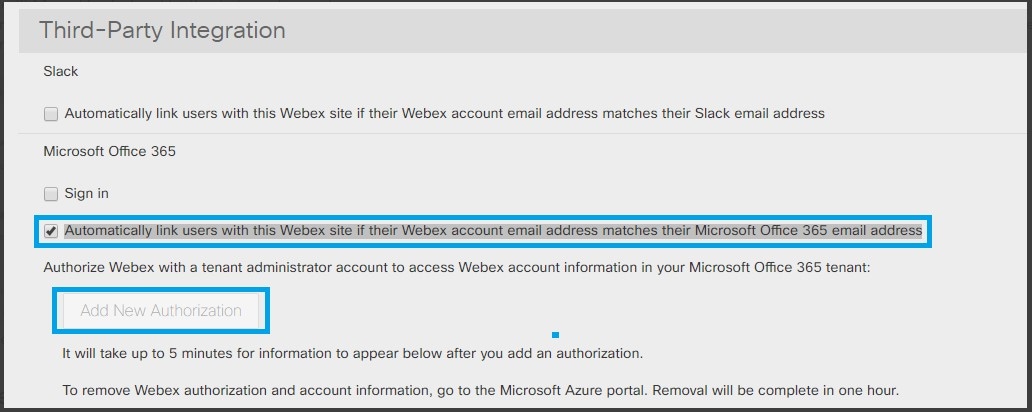
Дополнительную информацию о развертывании и настройке планировщика Cisco Webex для Microsoft 365 см. в разделе Развертывание и настройка планировщика Cisco Webex для Microsoft 365.
Проверьте, совпадает ли адрес электронной почты, который используется в Webex, с адресом электронной почты учетной записи Microsoft 365, а также подтвержден ли он в Webex.
Дополнительную информацию о подтверждении адреса электронной почты см. в статьях
Подтверждение адреса электронной почты в Cisco Webex Meetings
Подтверждение почтового домена в службе администрирования веб-сайта Cisco Webex
Известные проблемы с подключаемым модулем Outlook в Webex версии WBS39.5.1
Проблема взаимодействия на совещании в персональной комнате. Если совещание было создано или обновлено с помощью подключаемого модуля Outlook для Windows в Webex, при выборе Отменить совещание Webex в Outlook для Mac удалить информацию о совещании в персональной комнате Webex было невозможно. Решением этой проблемы является отмена встречи Outlook.
Проблема взаимодействия на совещании PCN. Если совещание было создано или обновлено с помощью подключаемого модуля Outlook для Windows в Webex, при открытии встречи в Outlook для Mac пользователю по-прежнему отображается кнопка Добавить совещание Webex. Решения этой проблемы отсутствуют.
Проблема, связанная с функцией планирования от имени другого организатора, в Outlook для MAC версии 16.25 (19051201). Ошибка в Outlook для Mac обнаружена, и она распространяется на планировщик Webex. Эта ошибка Outlook исправлена в Microsoft Office с медленным каналом связи версии 16.26 (19053000) и Microsoft Office с быстрым каналом связи версии 16.27 (19060500). Эта ошибка заключается в том, что при открытии помощником календаря другого пользователя и попытке создать встречу для этого пользователя встреча создается для помощника. Для решения этой проблемы необходимо выполнить модернизацию Outlook для Mac до версии 16.26 или более поздней.
Закономерности
На веб-сайтах, на которых была выполнена модернизация подключаемого модуля Webex для Outlook (Mac) до новой версии 39.5.1, но отсутствует соответствие предварительным условиям, при попытке обновления или редактирования совещания Webex отображается сообщение об ошибке.
Обратная совместимость
Эта новая версия не обеспечивает исправления предыдущих совещаний, которые были запланированы с помощью старых подключаемых модулей Outlook для Windows или Mac в Webex. Это же сообщение об ошибке появляется, когда пользователи пытаются обновить или изменить совещание Webex.
|
Общие известные проблемы и ограничения настольного приложения Cisco Webex Meetings
После установки настольного приложения Webex в списке приложений Windows появятся два пункта. При удалении любого из них удаляются оба.
После начала пользователем совещания в настольном приложении на панели задач будут отображены две пиктограммы Webex. Они будут объединены позже.
В случае изменения DPI в Microsoft Windows отображение интерфейса пользователя может быть искажено. Чтобы исправить эту проблему, выйдите из учетной записи Windows и войдите в нее снова.
Планирование в Microsoft Outlook с помощью учетной записи, настроенной в Календаре Google, не поддерживается.
Настольное приложение может считывать список совещаний, только если приложение Microsoft Outlook установлено и пользователь выполнил в него вход. При первом запуске приложения пользователям Mac необходимо настроить свой адрес электронной почты и пароль для учетной записи Outlook.
У пользователей Windows 7 и Outlook 2016 может отсутствовать возможность переноса списка совещаний из календаря Outlook в настольное приложение, поскольку в Windows 7 отсутствуют некоторые файлы библиотеки, необходимые для Outlook 2016. Чтобы скачать распространяемые пакеты Visual C++, посетите веб-сайт Microsoft. В Windows 7 и Outlook 2013 эта проблема отсутствует.
При попытке считывания настольным приложением списка совещаний из календаря Outlook у пользователей Windows может возникнуть ошибка MAPI. Выйдите из приложения Outlook и повторно запустите его.
При попытке пользователей начать совещания Webex, для которых требуется аутентификация на другом веб-сайте, или присоединиться к таким совещаниям приложение для совещаний сначала перенаправит пользователя в браузер. В Cisco Webex Events и Cisco Webex Training пользователи также вначале будут перенаправлены в браузер.
При попытке пользователя присоединиться к совещанию на веб-сайте Webex, отличном от веб-сайта, на который выполнен вход в настольном приложении, вместо запуска приложения Webex Meetings пользователь будет перенаправлен в браузер для запуска совещания или присоединения к нему.
При сопряжении с помощью функций взаимодействия в настольном приложении монопольный режим используется только при попытке сопряжения с видеоустройствами Cisco, когда пользователь выбирает параметр Подключиться к устройству в Windows. Это означает, что другие приложения, работающие в монопольном режиме, будут блокировать сопряжение или влиять на него.
Сопряжение с помощью функций взаимодействия может не работать в Windows при включенной настройке Включить усовершенствования аудио. Во избежание этой проблемы выполните перечисленные ниже шаги.
Во вкладке Запись экрана конфигурации Windows Звук выберите команду Свойства, затем отключите (снимите флажок) настройку Включить усовершенствования аудио.
Если к ПК подключено несколько экранов, совместный доступ сопряженным видеоустройствам Cisco будет предоставлен лишь к контенту, отображенному на главном экране.
Если к ПК подсоединена гарнитура, обнаружение видеоустройств Cisco с помощью функции взаимодействия не будет выполнено.
При сопряжении конечной точки с настольным приложением отображается сообщение "Совместный доступ на устройстве", означающее, что рабочий стол отображен на экране видеосистемы с помощью беспроводного подключения и без задействования Webex Meetings.
В настольном приложении Webex Meetings не отображаются сведения о совещании, к которым предоставлен совместный доступ из службы календаря гибридного типа.
При выборе Webex в качестве календаря, который используется для списка совещаний, не будут отображаться совещания, запланированные в персональных комнатах.
Webex Meetings настольное приложение не может сопряжение с адресным устройством Общедоступный IP-адрес в целях безопасности с помощью приложения Proximity.

